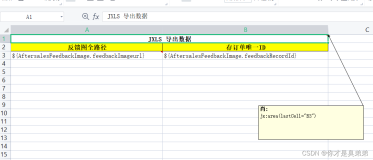1、首先安装eclipse,集成birt插件,具体参照如下链接:https://blog.csdn.net/qq_34896887/article/details/79990844;
2、重新打开eclipse,如下图所示,右键 new -->other-->Report Project
点击next,进入如下页面,输入项目名称点击finish即建立项目成功;
3、建立数据源,在新建的项目上点击右键new library,输入名称点击finish即可;
4、配置数据源,在Data视图下Data Sources上右键new Data Sources,如下图
点击next进入数据源配置界面
,注意,如果没有对应的数据库驱动可以手动在Manager Drivers下上传本地驱动,配置好点击test一下数据源,看是否连接成功,若成功了则点击ok完成数据源配置;
5、新建报表,在项目上右键new report,填写好名称后点击next 然后选择Blank Report
 ,报表新建完成
,报表新建完成
6、给报表添加数据源,先双击打开报表,在Resources视图下Data Sources上右键选择Add to report,然后在Data视图的Data Sources中就添加上了Data Source,

7、给报表添加数据集,所谓的数据集就是报表的查询sql,比如我现在需要查询用户表,直接写 select * from t_user,具体步骤如下,双击打开报表,在data视图下的data sets上右键new data set,点击next,然后粘贴写好的sql语句点击finish即可看到查询出的列,然后点击ok,完成配置


8、绘制报表,双击报表,
1)在报表的操作区右键insert grid一般选择1*1,点击ok
2)然后在gird里面点击右键insert table,一般行都是1,列根据自身需求修改,我现在建立3*1的
点击next选择配置好的数据集,点击finish

3)配置报表的表头以及每列需要显示的字段
Header Row那一行指的就是表头,Detail Row指的是数据显示行,
Header Row无需多说,比如:用户id,用户名,用户密码,但是每列需要先insert 一个lable,然后在lable里面添加用户id,用户名,用户密码
Detail Row需要动态绑定到指定的列,具体步骤:在列中insert 一个data
直接关闭即可,然后在data上点击右键选择change data column
数据集,选择配置好的数据集
底下字段对应选择即可,control + s保存下报表,然后点击preview视图进行预览

此时发现报表显示的数据都是重复,这个时候就应该点击layOut视图,找到Detail Row这行,然后依次找一下对应的列,比如ID,右键
change data column,数据集改成Container's Data set 保存即可,再次点击预览
到此报表基础功能配置完成,至于参数绑定等高级功能,参照下章。